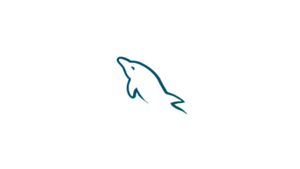Introducción
MySQL Workbench es una aplicación gráfica multiplataforma para administradores y bases de datos MySQL. Incluye herramientas para administrar bases de datos y usuarios, crear y ejecutar consultas SQL, configurar servidores, realizar copias de seguridad, realizar migraciones y mucho más.
En este tutorial, veremos cómo instalar y usar MySQL Workbench en Ubuntu 18.04. Las mismas instrucciones se aplican a Ubuntu 16.04 y cualquier distribución basada en Ubuntu, incluidos Linux Mint, Kubuntu y Elementary OS.
Prerrequisitos
Antes de continuar con este tutorial, asegúrese de haber iniciado sesión como usuario con privilegios de sudo.
Instalar MySQL Workbench en Ubuntu
La instalación de MySQL Workbench en Ubuntu es un proceso bastante sencillo. Actualice el índice del paquete e instale el paquete MySQL Workbench:
sudo apt updatesudo apt install mysql-workbenchEs posible que el paquete MySQL Workbench que está disponible en los repositorios predeterminados de Ubuntu no siempre sea la última versión.
Inicie MySQL Workbench
Ahora que MySQL Workbench está instalado en su sistema Ubuntu, puede iniciarlo desde la línea de comandos escribiendo mysql-workbench en la terminal o haciendo clic en el icono de MySQL Workbench ( Actividades -> MySQL Workbench ).
Utilice MySQL Workbench
Una de las características más útiles de MySQL Workbench es que le permite configurar fácilmente el túnel SSH en servidores locales y remotos. De esta manera, no necesita exponer el servidor MySQL al mundo exterior, solo necesita acceso SSH al servidor remoto.
Para agregar una nueva conexión, haga clic en el icono ⊕ junto a " Conexiones MySQL ".
Se abrirá una nueva ventana "Configurar el formulario de conexión nueva". En este ejemplo, nos conectaremos a un servidor remoto a través de SSH. Ingrese un nombre en el campo "Nombre de la conexión " y seleccione TCP /IP estándar sobre SSH en el menú desplegable " Método de conexión".
- En " Nombre de host SSH ", ingrese el nombre de host o la dirección IP del servidor seguido del puerto SSH.
- Ingrese su "Nombre de usuario SSH" remoto. Para la autenticación, puede utilizar la contraseña del usuario o una clave SSH.
- Deje el valor predeterminado del campo "Nombre de host MySQL " (127.0.0.1).
- Ingrese sus credenciales de inicio de sesión de la base de datos remota en los campos "Nombre de usuario " y " Contraseña ".
Una vez hecho esto, haga clic en el botón " Probar conexión ".
Si es la primera vez que se conecta al servidor a través de SSH, verá un mensaje como " Falta la huella digital del servidor SSH ", haga clic en " Continuar ".
La nueva conexión se mostrará en la página de inicio de MySQL Workbench. Haga doble clic en él para conectarse.
Conclusión
Hemos instalado MySQL Workbench en el escritorio Ubuntu 18.04. Ahora puede comenzar a administrar sus usuarios y bases de datos MySQL. Para obtener más información sobre cómo utilizar MySQL Workbench, visite la página oficial de MySQL Workbench.